GA4에서 데이터 확인을 했을 떄
아래 아미지처럼 나오면 사용자 유입의 정확한 확인이 어렵습니다.

그렇기떄문에 저희는 더욱 유의미한
데이터 확인을 위해 UTM URL 링크를 설정해야 하는데요!
UTM 이란 (Urchin Tracking Module)
외부 웹사이트에서 들어온 사용자들의 행동을 추적하는 방법입니다.

UTM 설정을 위해서는 먼저
아래 개념들을 숙지하시길 권장드립니다.
campaign : 어떤 광고/마케팅 캠페인을 통해 들어오는지
medium : 마케팅 방식 / 광고 방식 / 과금 방식
source : 유입 출처
term : 검색광고 시 사용되는 검색어 / 타겟
content : 소재 구분
그럼 UTM 설정
같이 한번 실습해볼까요?
-----------------------------------------------------------------
1. Campaign URL Builder 사이트 들어가기
검색엔진 네이버/구글 사이트에 해당 사이트를 검색해서 들어가줍니다.


2. UA > Ga4 토글 활성화
해당 링크로 들어가게 되면 가장 먼저 UA > GA4 토글을 활성화시켜줍니다.
버전 자체가 변경되었으니 꼭 체크하고 이용하시길 바랍니다.

3. 웹사이트 URL 기입
데이터 추적을 원하는 본인의 웹사이트를 적어주시면 됩니다.

4. 캠페인 source 기입
데이터 확인 시에 어떤 유입 사이트/출처 인지 구분하고자 하는
본인만의 태그 형식을 작성하시면 됩니다. 저의 경우 티스토리 블로그 유입 확인 예시입니다.

5. 캠페인 medium 기입
medium에는 주로 마케팅 방식 / 광고 방식 / 과금 방식을 작성합니다.
저의 경우 티스토리 블로그 콘텐츠 확인을 위한 것이니 contents로 작성하였습니다.
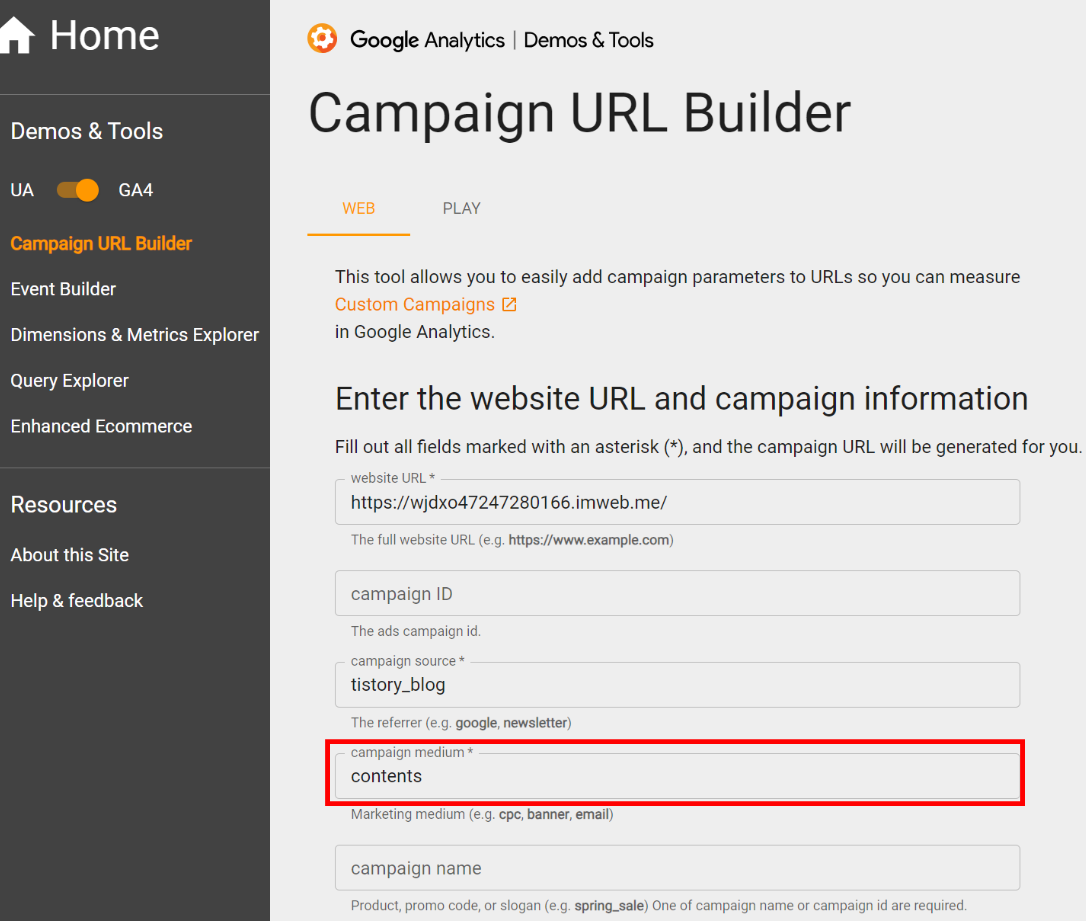
6. 캠페인 name 기입
name에는 말 그대로 캠페인 이름을 작성합니다.
주로 날짜/항목/source/medium 방식으로 작성하곤 합니다.
저의 경우 이전에 올렸던 블로그 게시물 이름을 작성하였습니다.

7. 링크 URL 확인
전부 작성하였으면 캠페인 URL을 확인합니다.
짧은 URL 형성을 위해 SHORTEN LINK를 클릭하여 짧게 만들어줍니다.
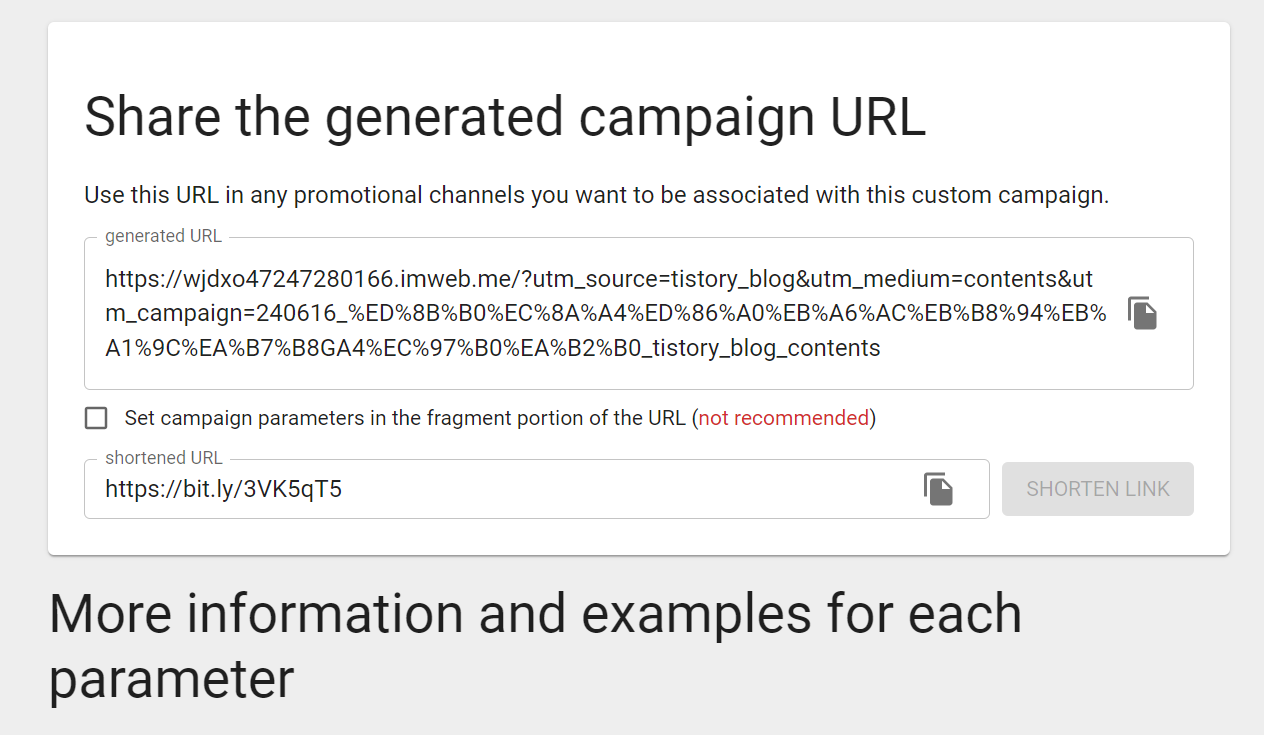
8. URL 삽입
원하는 사이트에 URL을 삽입합니다.
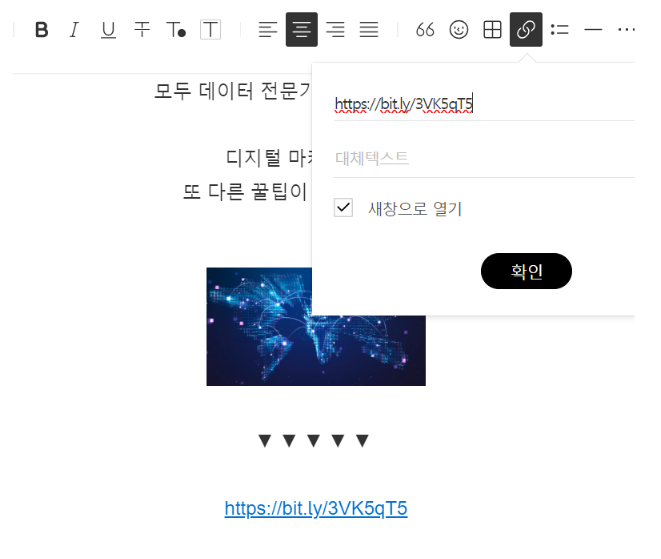
9. 해당 웹사이트 URL UTM 적용 확인
URL을 클릭하여 해당 웹사이트 UTM 설정이 잘 되어있는지 확인해줍니다.
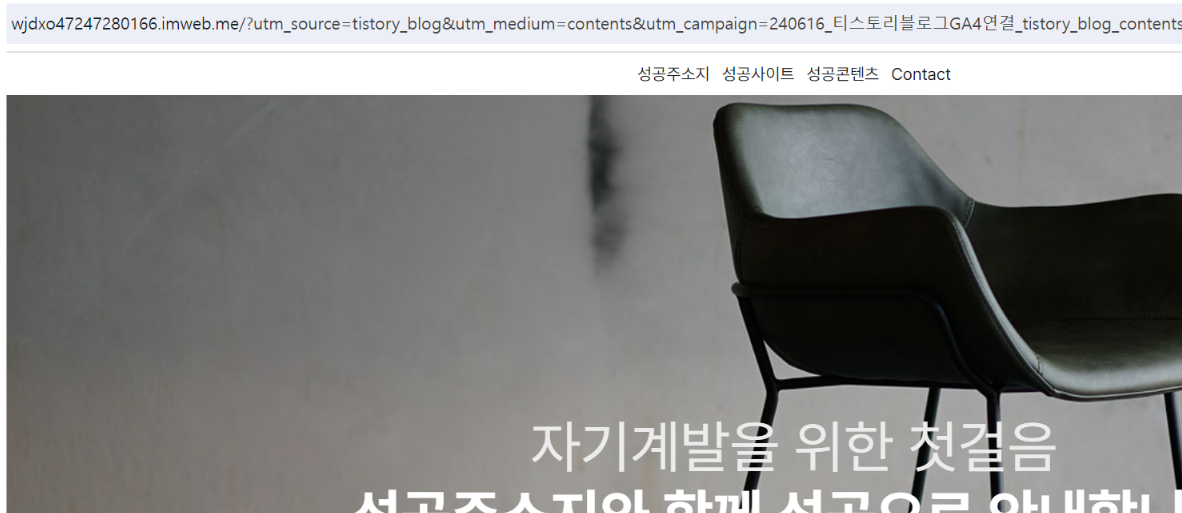
10. GA4 디버그 뷰 데이터 확인
해당 링크 클릭이 GA4 데이터에 잘 잡히는지
GA4 디버그 뷰를 활용해 확인해주신다면 매우 좋습니다.
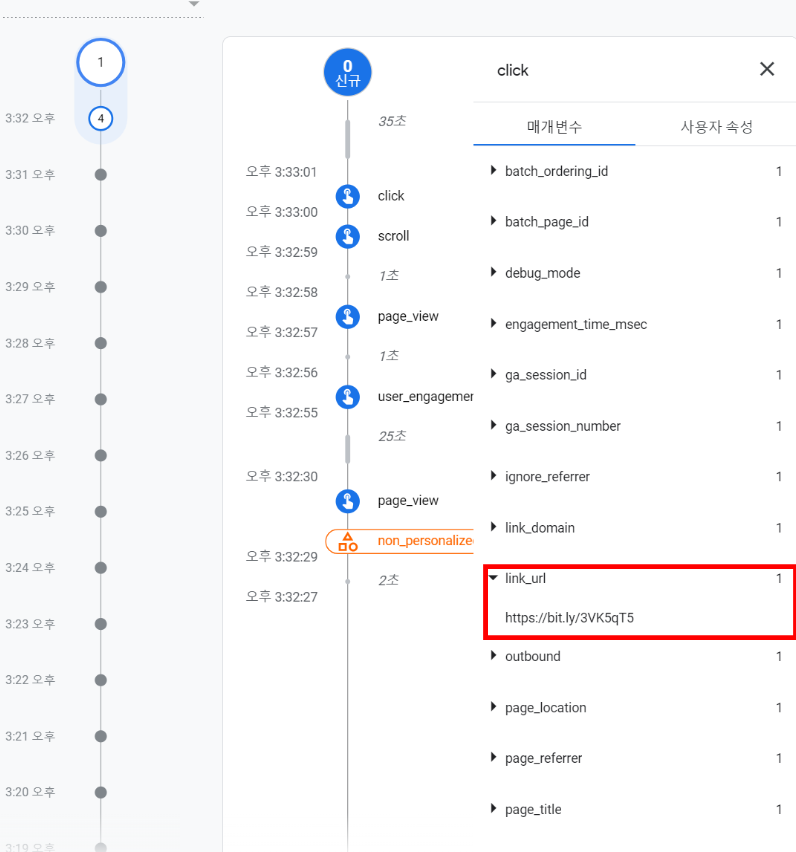
*캠페인ID / term / content 항목을 왜 작성하지 않을까? 하는
의문이 드실 수 도있겠지만 보통 해당 내용만 기입하셔도
UTM URL 링크 확인에 있어 보통 이렇게도 많이들 사용하니 참고 부탁드립니다.
--------------------
추가로 일반 웹사이트 또한 UTM이 있다면 확인이 가능합니다,
예시로 올리브영 공식 홈페이지를 쳤을 때 UTM이 확인된다면
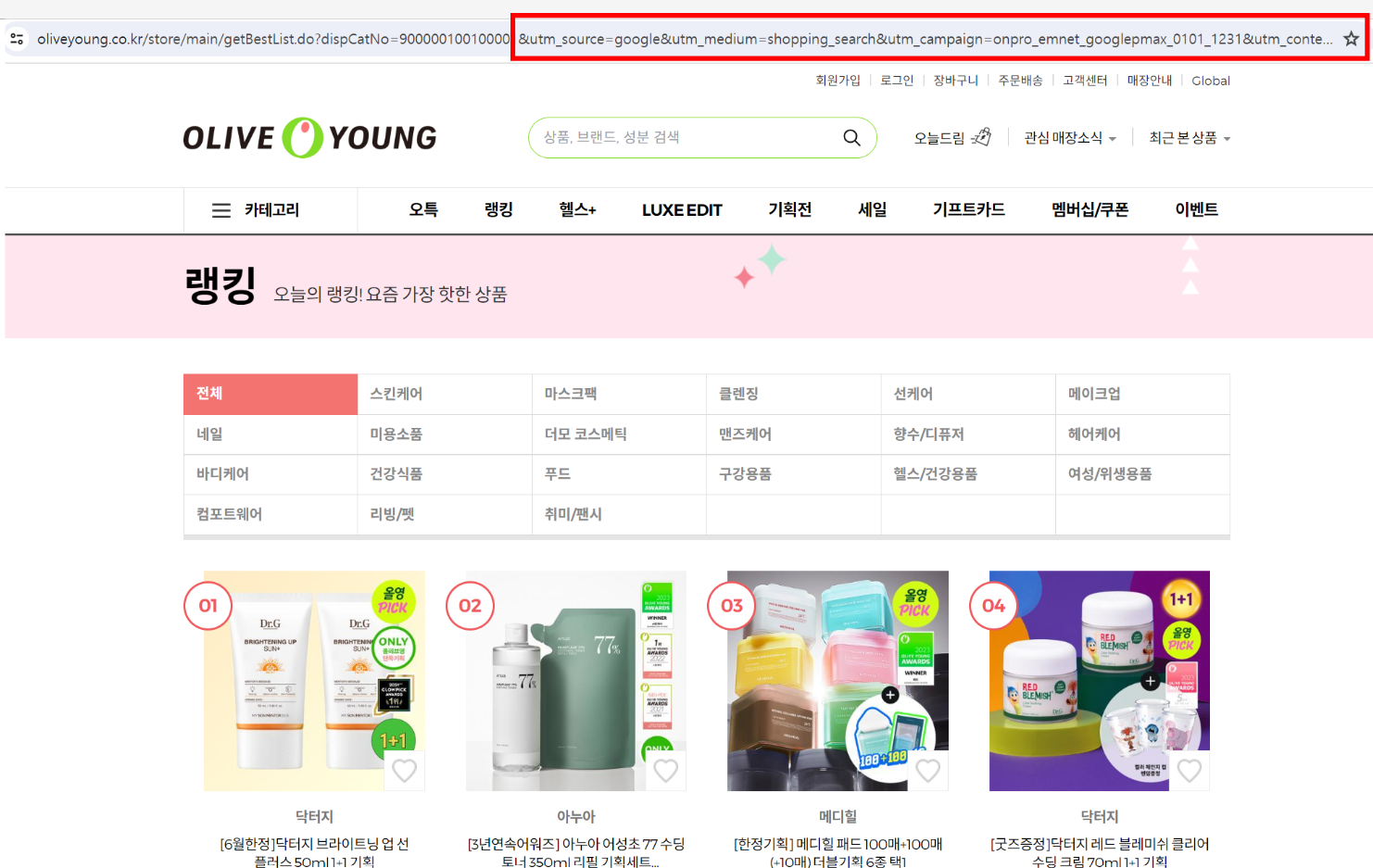
해당 웹사이트 URL을 campaign URL Builder에 삽입 시 확인 가능합니다.
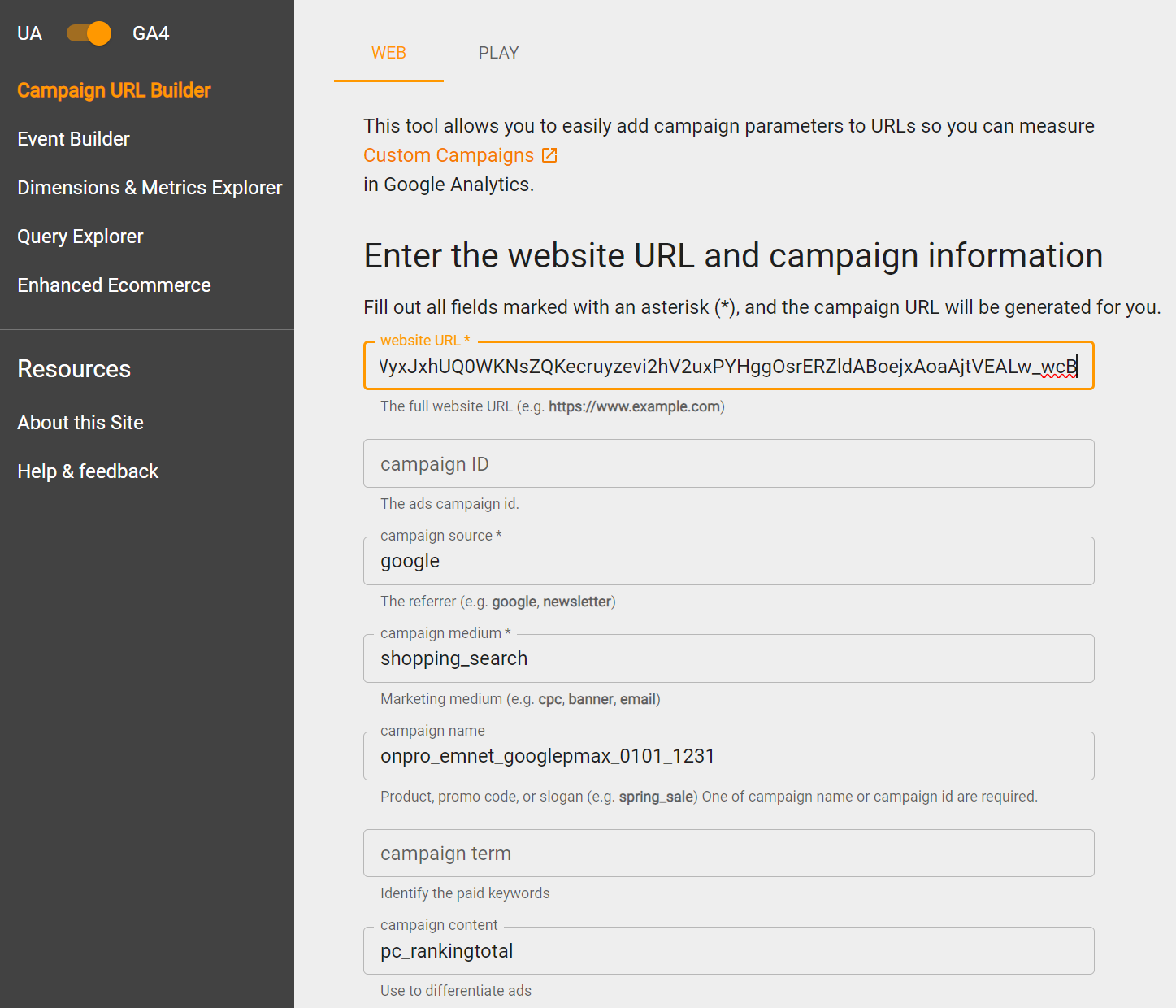
이상으로
티스토리 블로그 UTM 설정방법을
마무리 하겠습니다.
모두 데이터 전문가가 되는 그날까지 !!
디지털 마케팅에 대한
또 다른 꿀팁이 궁금하시다면 ?!
▼ ▼ ▼ ▼ ▼

'디지털 마케팅' 카테고리의 다른 글
| GA4 이벤트 설정하는 법 (Feat. 클릭 URL) (0) | 2024.06.18 |
|---|---|
| GA4 이벤트 설정하는 법 (Feat. 완료페이지) (0) | 2024.06.17 |
| 티스토리 블로그 네이버 검색 등록방법 (Feat. 서치어드바이저) (1) | 2024.06.16 |
| 데이터 시각화 툴 뷰저블 연동방법 (feat. 티스토리 블로그) (0) | 2024.06.16 |
| 티스토리 블로그 GA4 바로 연결하는 법 (0) | 2024.06.13 |
